ผู้ใช้หลายคนเคยชินกับความจริงที่ว่าฮาร์ดดิสก์หนึ่งตัวมีหลายพาร์ติชั่น บางครั้งทำเพื่อความสะดวก ตัวอย่างเช่น เพื่อให้ผู้ใช้แต่ละคนมีพาร์ติชั่นของตนเองบนดิสก์ และในกรณีส่วนใหญ่ นี่เป็นคุณลักษณะที่สำคัญของสถาปัตยกรรมคอมพิวเตอร์ เนื่องจากส่วนแยกต่างหากมักจะถูกสงวนไว้สำหรับระบบปฏิบัติการและโปรแกรมต่างๆ พวกเขาทำเช่นนี้เพื่อให้เมื่อติดตั้งระบบปฏิบัติการใหม่ เอกสารและข้อมูลสำคัญจะไม่สูญหาย โชคดีที่การแบ่งพาร์ติชั่นฮาร์ดไดรฟ์ของคุณไม่ใช่เรื่องยาก
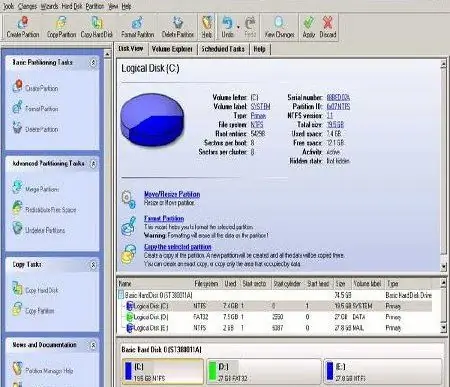
จำเป็น
- การเข้าถึงอินเทอร์เน็ต
- บัญชีผู้ดูแลระบบ
คำแนะนำ
ขั้นตอนที่ 1
ดาวน์โหลดและติดตั้ง PowerQuest Partition Magic เมื่อทำการค้นหา ให้เลือกเวอร์ชันที่ตรงกับระบบปฏิบัติการของคุณ ตัวเลือกอาจเป็น: Windows XP, Windows Vista / 7 x86 หรือ Windows Vista / 7 x64
ขั้นตอนที่ 2
เรียกใช้โปรแกรม เลือกฮาร์ดไดรฟ์ที่คุณต้องการแบ่งพาร์ติชัน เปิดแท็บ "ตัวช่วยสร้าง" และไปที่รายการ "สร้างพาร์ติชันด่วน" ในหน้าต่างถัดไป คุณจะถูกขอให้จัดสรรพื้นที่บนพาร์ติชั่นฮาร์ดดิสก์ในอนาคตด้วยสายตา ทุกอย่างขึ้นอยู่กับความต้องการของคุณ จำไว้ว่าพาร์ติชั่นใหม่จะถูกสร้างขึ้นจากเนื้อที่ว่างบนพาร์ติชั่นที่มีอยู่ หากคุณต้องการสร้างพาร์ติชั่นขนาดใหญ่ ให้ล้างไฟล์ที่ไม่จำเป็นในคอมพิวเตอร์ของคุณล่วงหน้า
ขั้นตอนที่ 3
หลังจากกำหนดค่าพาร์ติชั่นในอนาคต ให้คลิก "นำไปใช้" และรอให้คอมพิวเตอร์รีสตาร์ท ขึ้นอยู่กับพลังของพีซีของคุณและความพร้อมใช้งานของพื้นที่ว่าง การดำเนินการสร้างพาร์ติชันใหม่จะใช้เวลาตั้งแต่ 20 นาทีถึงหลายชั่วโมง

